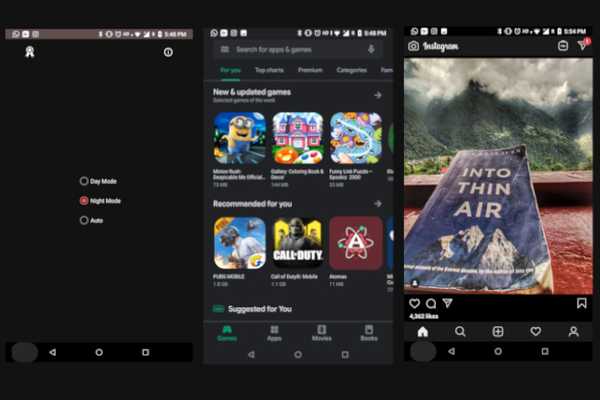
Samson Garrison
0
4341
341
Android 10 trae el modo oscuro a los teléfonos inteligentes Android. Es una característica que los usuarios han estado reclamando y me alegro de que finalmente esté aquí. Sin embargo, la parte triste es que la mayoría de los teléfonos Android en el mercado hoy en día no recibirán la actualización de Android 10 en el corto plazo. Y si su teléfono no está en la lista de actualizaciones, entonces no tiene suerte. Es por eso que siempre tratamos de encontrar métodos alternativos para llevar nuevas funciones de Android a dispositivos Android más antiguos. En el caso del modo oscuro, hemos encontrado una aplicación que puede llevar el tema oscuro a dispositivos Android Oreo y Nougat más antiguos. Por lo tanto, las aplicaciones que ya adoptaron el modo oscuro también pueden verse obligadas a aplicar un tema oscuro en dispositivos más antiguos. Dicho esto, sigamos adelante y descubramos cómo habilitar el modo oscuro en Android Oreo y Nougat.
Nota: La aplicación se ha actualizado para admitir dispositivos más antiguos con Android Jelly Bean (4.3), Android KitKat y Android Lollipop. Sin embargo, no lo hemos probado en esas versiones de Android, por lo que no podemos comentar sobre su rendimiento. Dicho esto, puede descargar e instalar la aplicación y ver si funciona o no.
Modo oscuro en Android Oreo y turrón
El modo oscuro en dispositivos más antiguos. funciona mejor si el skin de Android está más cerca del stock de Android. Hicimos nuestras pruebas en Mi A1 con Oreo y funcionó a la perfección. Sin embargo, muchos usuarios han informado que también funciona bastante bien en MIUI con Android 7, ColorOS y otras máscaras de Android. Entonces, solo siga los pasos y vea si está funcionando para usted.
1. Descargue la aplicación Dark Mode (Gratis, ofrece compras en la aplicación) desde Play Store e instálela en su dispositivo. La aplicación ha sido desarrollada por Julian Eggers.
2. A continuación, ábralo y simplemente seleccione "Modo nocturno". Eso es. Ahora, debería tener un tema oscuro en muchas aplicaciones, incluidas Google Photos, Instagram, Play Store y más. Lamentablemente, el modo oscuro en Gmail no funciona en este momento, pero como las aplicaciones continuarán trayendo el modo oscuro de forma nativa, también lo obtendrás en dispositivos más antiguos.
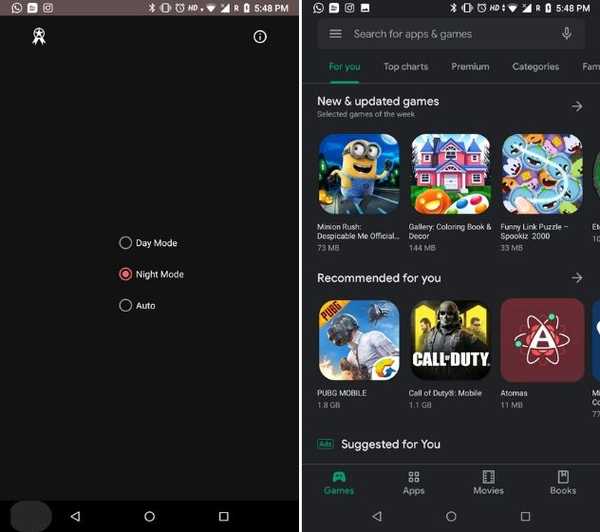
3. En caso de que quieras tema oscuro automático basado en el tiempo, puede elegir el modo "Auto". Mantendrá el modo de luz durante el día y cambiará al modo nocturno después del atardecer.
4. Si la aplicación es no funciona en Android Pie luego conecte su dispositivo a la PC y ejecute el siguiente comando en ADB y presione enter. Después de eso, reinicie su teléfono inteligente y habilite el modo oscuro a través de la aplicación. Si no sabe cómo configurar ADB, siga nuestra guía aquí.
la configuración de adb shell pone segura ui_night_mode 2
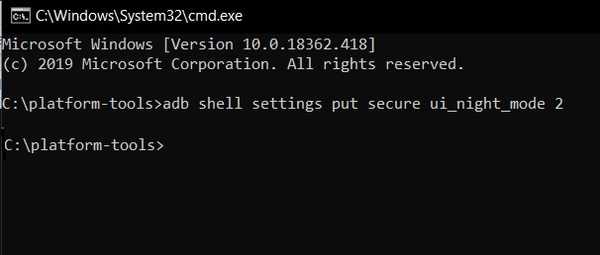
VEA TAMBIÉN: Cómo habilitar el modo oscuro en todas partes (una guía completa)
Cambie al lado oscuro en teléfonos más viejos también
Ese fue nuestro breve artículo sobre cómo obtener el modo oscuro en dispositivos más antiguos, incluidos Android Oreo (8.0 y 8.1) y Nougat (7.0). El modo oscuro se ha convertido en una tendencia líder en la industria, entonces, ¿por qué los dispositivos más antiguos deben mantenerse alejados del nuevo cambio? Así que adelante, pruébelo en su dispositivo anterior y compruebe si funciona. Si es así, comente a continuación y díganos el dispositivo y la versión del sistema operativo.















